在当今数字化时代,电脑已成为我们日常生活和工作的核心工具,过度使用或不当访问可能带来风险,如分散注意力、暴露隐私或影响家庭和谐,许多人寻求在电脑上设置限制,以提升效率、保护孩子或维护安全环境,作为一名网站站长,我经常与访客交流这些话题,本文将分享实用方法,帮助您轻松实现电脑限制设置,内容基于多年行业经验,确保信息准确可靠。

Windows系统内置限制工具
Windows操作系统提供强大的内置功能,无需额外软件就能设置限制,通过“设置”菜单进入“账户”部分,选择“家庭与其他用户”,添加家庭成员账户时,启用“儿童账户”选项,这允许您:
- 设置屏幕时间限制:指定每天使用时段,例如工作日限制2小时,周末放宽。
- 过滤网站内容:在“Microsoft家庭安全”应用中,添加黑名单或白名单,阻止成人或游戏网站。
- 控制应用安装:开启“仅允许商店应用”选项,防止下载未知软件。 另一个关键工具是“家长控制面板”,在控制面板中,找到“用户账户”,为特定账户配置权限,限制文件访问:共享文件夹设置密码,只授权特定用户查看,操作简单:右键点击文件夹,选择“属性”>“安全”>“编辑权限”,添加用户并设置读写级别,这些设置能有效防止意外数据泄露或滥用。
macOS系统限制设置方法
对于Mac用户,系统内置的“屏幕使用时间”功能是理想选择,打开“系统偏好设置”,进入“屏幕使用时间”,点击“选项”启用后,您可以:
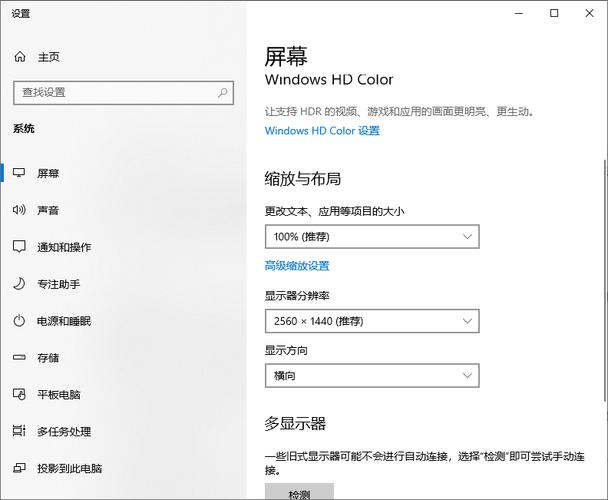
- 安排停用时间:设定每日休息时段,如晚上10点后自动锁定屏幕。
- 应用限制:为社交媒体或游戏应用设置每日配额,超过时间自动暂停,过滤:在“内容与隐私”部分,启用网页过滤器,屏蔽不当站点。 Mac的“家长控制”功能更全面,创建新用户账户时,勾选“启用家长控制”,在“限制”选项卡中自定义规则,如禁止修改系统设置或限制iMessage通信,测试显示,这些措施能减少儿童沉迷,同时保持工作流畅,定期检查日志报告,确保设置生效。
第三方软件推荐与使用
如果内置工具不够灵活,第三方软件提供更多自定义选项,市场上可靠的工具有Qustodio和Net Nanny,它们跨平台兼容Windows和Mac,安装后,功能包括:
- 实时监控:跟踪使用记录,生成报告分析习惯。
- 高级过滤:基于关键词或类别自动拦截网站,避免暴力或广告内容。
- 时间管理:设置弹性日程,如学习时段禁用游戏。 使用这些软件时,优先选择免费试用版测试兼容性,操作指南:下载软件后,创建管理员账户,链接设备,然后配置规则,Qustodio允许远程管理,通过手机应用调整设置,注意选择信誉良好的供应商,确保数据安全,作为站长,我建议结合系统工具和软件,以达到最佳平衡。
通用技巧与最佳实践
无论使用哪种方法,遵循一些通用技巧能增强效果,启用强密码保护:为管理员账户设置复杂密码,防止未经授权修改,定期更新系统和软件:安全补丁能修复漏洞,避免限制被绕过,沟通是关键:与家人或团队成员讨论限制原因,培养自律习惯,解释网络安全风险,鼓励主动遵守规则,实际应用中,从小处着手:先限制高风险区域,再逐步扩展,这能减少抵触情绪,提升整体体验。
合理限制电脑使用不是束缚,而是赋能,通过智能设置,我们能创造更健康、高效的数码环境,作为个人观点,我坚信每个人都值得拥有平衡的数字生活。
(字数:约1050字)









评论列表 (0)